Содержание:
- Активити «Запуск бизнес-процесса по Делу»
- Активити «Отправка уведомлений в персональный чат»
- Активити «Отправка уведомлений в групповой чат»
- Активити «Создание счета»
- Активити «Отслеживание статуса счета»
- Активити «Уничтожитель дубликатов»
- Активити «Добавить преднастроенный чек-лист к задаче»
- Активити «Автоматическая проверка чек-листа в задаче»
- Активити «Получение отдела сотрудника»
- Активити «Получение сотрудника по должности»
- Активити «Выбрать ближайший день недели»
- Активити «Получение данных о задаче»
- Активити «Автоматическая рассылка Юнисендер из Битрикс24»
- Активити «Автоматическое форматирование номера телефона»
- Активити «Подсчет количества задач в сущности CRM»
- Активити «Получить статус предложения»
- Активити «Отправка сообщения в Telegram»
1. Активити «Запуск бизнес-процесса по Делу»
Новое активити от Пинол позволяет автоматически запускать один или несколько бизнес-процессов, как только в Лиде, Компании, Контакте или Сделке создается Дело.
Вы можете добавлять один или несколько бизнес-процессов на создание Дела в каждой сущности CRM: Лиде, Контакте, Компании, Сделке.
Используя данное активити, Ваши менеджеры могут получать уведомления в чат по типу Дела — Встреча, Звонок (входящий), Звонок (исходящий), Задача, Письмо (полученное), Письмо (отправленное) и другие.
Мы добавили возможность в данном активити выбрать Направление у тех типов Дел, у которых оно есть (например, Звонок и Письмо), или оставить пустое поле Направление для тех типов Дел, у которых его нет (Задача и Встреча). Далее запускается бизнес-процесс, который пишет через другое активити из базы бизнес-процессов Пинол сообщение менеджеру в чат.

2. Активити «Отправка уведомлений в персональный чат»
В отличие от отправки сообщений в чат группы данное активити отправляет сообщение в персональный чат сотрудника.
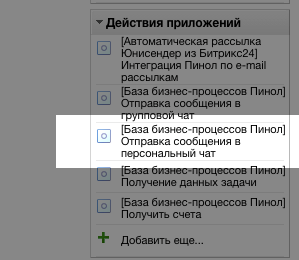
В поле «Запускать» от имени задается отправитель сообщения, также указывается кому адресовано сообщение и его текст.
В поле «Кому сообщение» можно указывать множество пользователей, как через точку с запятой, так и множественными переменными (константами) с типом Пользователей. Опционально можно указать ID одной или нескольких групп (через точку с запятой, кнопку Добавить или множественной переменной (константой), чьим пользователям будет отправлено сообщение.
Примечание:
ID группы присутствует в ее URL

Система при отправке сообщения формирует уникальный список пользователей (то есть, если пользователей указан в поле Кому и присутствует также в группе, то он не получит два одинаковых сообщения).
В поле Кому важно указать хотя бы одного пользователя, если он не нужен по логике бизнес-процесса, то укажите технического пользователя. установить
3. Активити «Отправка уведомлений групповой в чат»
Задача данного активити — отправлять сообщения из бизнес-процесса в чат портала Битрикс24 вашей компании. Например, в компании есть групповой чат менеджеров для обсуждения новых сделок. Можно настроить бизнес-процесс, чтобы в этот чат отсылать сообщения о поступлении Лида, закрытии сделки и т.д.
Настройка отправки сообщений из бизнес-процесса в чат Битрикс24
После установки приложения «База активити Пинол» в конструкторе бизнес-процессов Битрикс24 в блоке действий приложений появится пункт меню «Отправка в чат»:
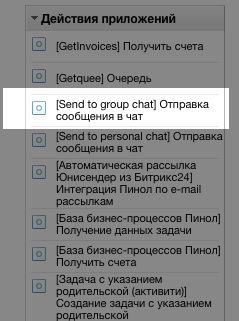
В настройках параметров действия активити «Отправка уведомлений в чат» необходимо заполнить такие поля:
«ID чата». Отправьте в чат, куда бизнес-процесс должен отправлять уведомления, команду /getChatId. В ответ появится сообщение с ID чата. Скопируйте это значение и вставьте в поле «ID чата» настроек параметров действия активити:

«Текст сообщения». Используйте типовые фразы диалога вставки значений. Можно также ссылаться на поля документа, переменные и т.д:
«Запускать от имени» — выберите из списка нужного пользователя (он обязательно должен быть в составе участников чата).
«Ожидать ответа» — укажите «нет».
После заполнения всех полей, форма настройки параметров действия выглядит следующим образом:
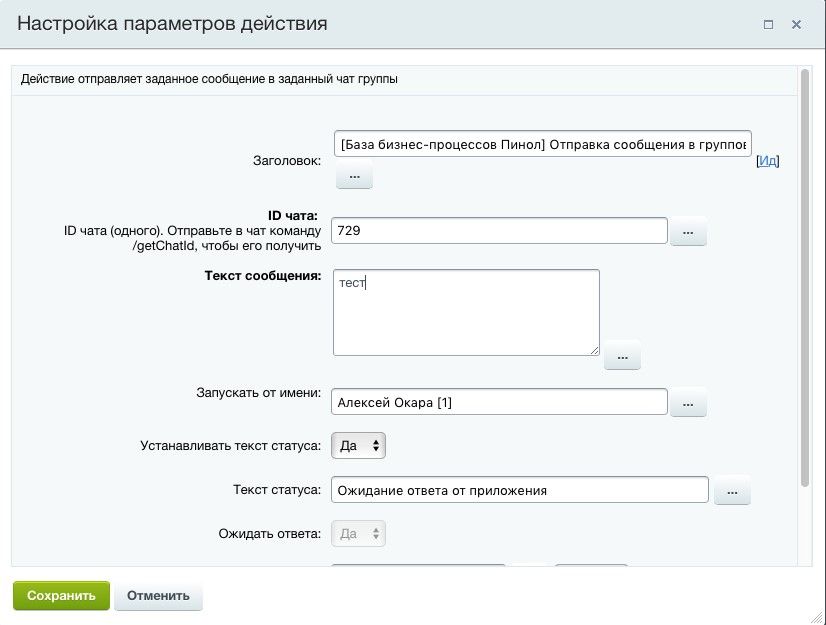
4. Активити «Создание счета» Выписка счета клиенту — это пользовательское действие необходимо практически любой компании. Данное активити выполняет такие действия:
1. На основании заданных параметров автоматически формирует счет.
2. Генерирует ссылку для отправки счета на почту клиенту.
3. Отслеживает нумерацию счетов в рамках нескольких юридических лиц и присваивает новому счету следующий номер. Бизнес-процесс настроен таким образом, что нумерация ведется в рамках одного года (с 1 января следующего года нумерация начнется сначала)
. 4. Умеет автоматически дробить счет на несколько частей, если используется оплата частями.
5. Изменение статуса счета отслеживается, что дает возможность автоматизировать дальнейшую работу со счетами (в зависимости от статуса счета создавать задачу исполнителю, отправлять письмо на почту клиенту или формировать отчет руководителю).
6. Если в одной компании зарегистрировано несколько юридических лиц, то наше активити дает возможность выбора разных реквизитов плательщика.
7. В активити реализована возможность выставлять счета от разных юридических лиц.
8. Если в вашей компании счета выставляются физическим лицам и нужен обмен данными с 1С, то пригодится еще одна функция данного активити — автоматическое создание реквизитов для физических лиц.
5. Активити «Отслеживание статуса счета»
Чтобы автоматизировать работу со счетами, необходимо передать бизнес-процессу статус, который на текущий момент имеет тот или иной счет («новый», «отправлен клиенту», «оплачен» и др.). С помощью активити «Отслеживание статуса счета» нужный бизнес-процесс сможет получить статус Счета, который он отслеживает.
Вставьте данное активити в ваш бизнес-процесс, чтобы получить статус счета.
6. Активити «Уничтожитель дубликатов»
Это незаменимое решение для тех компаний, у которых Лиды автоматически генерируются из различных источников. Один и тот же Лид может попасть в CRM из разных форм на одном или нескольких сайтах, быть занесенным в базу вручную разными сотрудниками и т.д. Практически в каждой компании возникают дубли Лидов, которые нужно либо автоматически объединять, либо получать уведомления, что в CRM уже есть такой Лид.
При создании нового Лида приложение автоматически сверяет его имя, номер телефона и E-mail с уже существующими Лидами. Если обнаружено совпадение, то дубликаты будут объединены (если, например, Лид создан вручную) либо удалены (если Лид создан через форму на сайте).
Каждый раз при обнаружении дублирующего Лида, пользователю, который его создал, отправляется уведомление. Сохраняется история изменения Лида, и сотрудник всегда может узнать, что было изменено.
Иногда бывают ситуации, когда по регламенту компании нельзя обновлять тот или иной существующий Лид (такие Лиды находится в определенных статусах). В таком случае, активити не станет объединять старый Лид с новым. Пользователю, создавшему новый Лид, будет отправлено уведомление о данной ситуации.
7. Активити «Добавить преднастроенный чек-лист к задаче»
Для тех задач, которые состоят из нескольких этапов или выполняются разными сотрудниками (каждый должен выполнить свою часть задачи), важно использовать чек-листы. Для таких задач у сотрудников есть перечень стандартных этапов работы. Чтобы каждый раз при постановке задачи не нужно было вручную прописывать весть чек-лист, воспользуйтесь данным активити. Приложение добавляет нужный чек-лист к выбранной задаче.
Активити имеет такие поля в настройках параметров действия: «ID задачи», «Пункт чек-листа», «Запускать от имени», «Устанавливать текст статуса» (используется для того, чтобы информировать пользователя об остановке бизнес-процесса на конкретном шаге), «Текст статуса».
установить
8. Активити «Автоматическая проверка чек-листа в задаче»
Если в вашей компании много сотрудников и часто ставятся задачи с чек-листами, то для автоматизации процесса проверки полноты выполнения задачи, предлагаем воспользоваться нашим активити.
Сотрудник выполнил задачу и отправил ее руководителю на проверку. Вставьте активити в ваш бизнес-процесс, чтобы узнать, все ли пункты из чек-листа по задаче он выполнил. После того, как программа проверит задачу, она вернет такие значения: «Y» — выполнено, «N» — не выполнено, а также текст невыполненных пунктов дополнительных параметров результата.
9. Активити «Получение отдела сотрудника»
В процессе автоматизации деловых процессов компании часто бывает необходимо получить отдел сотрудника (чаще всего это используется, чтобы потом выбрать другого сотрудника из этого отдела).
Просто вставьте это активити в ваш бизнес-процесс, и укажите в настройках действия ID пользователя (значение, по которому нужно получить отдел). В результате приложение передаст бизнес-процессу искомое значение ID отдела.
10. Активити «Получение сотрудника по должности»
Если у вас есть бизнес-процесс для работы которого нужно выбрать сотрудника по его должности, то используйте данное активити. Приложение собирает все должности, которые есть в вашей CRM в одно поле — «Должность».
Бизнес-процессы в Битрикс24 не могут работать с множественными переменными. Поэтому если на одной должности у вас несколько сотрудников, то переименуйте должность каждого (просто добавьте цифру, например, бухгалтер1, бухгалтер2 и т.д.). Как правило, такой бизнес-процесс запускают, чтобы получить Ф.И.О. гендиректора, главбуха и т.д., где одну должность занимает один человек.
Вставьте данное активити в ваш бизнес-процесс. Укажите в настройках параметров действия ID должности, чтобы активити передал бизнес-процессу ID искомого сотрудника.
11. Активити «Выбрать ближайший день недели»
В любой компании есть регулярные задачи, которые должны ставиться и выполняться с заданной периодичностью (например, каждый понедельник). Вставьте данное активити в ваш бизнес-процесс, чтобы получить значение ближайшего дня недели.
Настройки параметров действия активити имеют такие поля:
«Формат возвращаемого числа» — используется системный формат даты и времени (например, 01.01.2019 11:00).
«День недели (условие)» — здесь могут быть такие значения: 1 (понедельник), 2 (вторник), 3 (среда), 4 (четверг), 5 (пятница), 6 (суббота), 7 (воскресенье).
«Запускать от имени» — задается сотрудник, с правами которого активити будет выполнять свои действия (если у сотрудника нет прав на выполнение действия, то активити не сработает).
«Устанавливать текст статуса» — можно включить возможность установки статуса бизнес-процесса (делается для того, чтобы пользователь мог видеть в истории, что бизнес-процесс остановился на каком-либо шаге). Часто эта возможность нужна в процессе отладки бизнес-процесса.
«Текст статуса» — здесь можно написать свой вариант названия статуса.
«Ожидать ответа» — это поле необходимо, чтобы определить будет ли процесс ждать ответ от активити после запуска или нет.
«Период ожидания. Время ожидания ответа от приложения» — здесь можно ограничить время ожидания ответа от активити. Используйте это поле, чтобы процесс не зависал. Если заданное время истечет, а ответ не будет получен, то бизнес-процесс пойдет дальше по своему алгоритму.
установить
12. Активити «Получение данных о задаче»
Активити позволяет вернуть сведения по указанному ID задачи о ее ответственном, дате и времени завершения, крайнем сроке, пользователе завершившем задачу, факте закрытия задачи, факте просрочки задачи.
Действие удобно применять в том случае, если нужно продолжить выполнять действия бизнес-процесса после постановки задачи и на определенном этапе бизнес-процесса понять статус исполнения поставленной задачи.
13. Активити «Автоматическая рассылка Юнисендер из Битрикс24
Активити позволяет делать рассылку по настроенному шаблону на стороне Юнисендер.
Как это работает?
Для начала нам нужно настроить само активити.
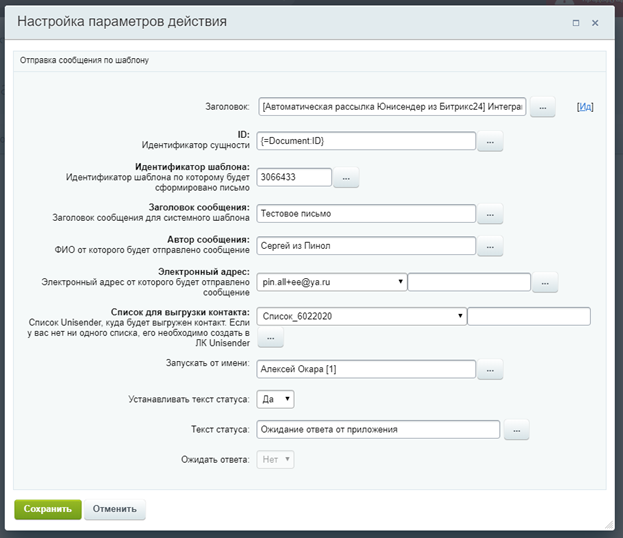
ID – идентификатор сделки. Оставляем {=Document:ID}.
Идентификатор шаблона – необходимо указать ID шаблона в Юнисендер.
Получить его можно зайдя в шаблон и скопировав данные.
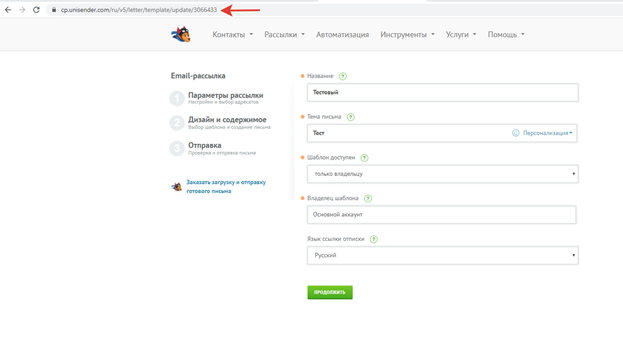
Заголовок сообщения – тема сообщения у письма.
Автор сообщения – указываем от кого придет письмо.
Электронный адрес – указываем с какого email придет письмо.
Список для выгрузки контакта – указываем ранее созданный нами список.
Остальные поля можно оставить по умолчанию.
14. Активити «Автоматическое форматирование номера телефона»
Активити позволяет автоматически форматировать номер телефона для корректного отображения в системе Битрикс24 с применением кода страны.
Как это работает? Например, клиент при заполнении CRM-формы ввел свой номер телефона без кода страны, для России это «+7». Когда заявка попадает в CRM, активити автоматически подставит не достающий код страны и номер телефона будет отображаться корректно, и менеджер может сразу приступить к звонку.
Данное активити работает на всех сущностях CRM (Лиды и Сделки, Контакты и Компании).
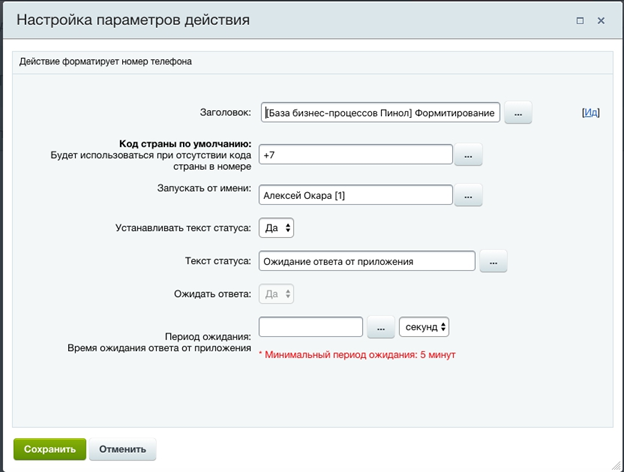
15. Активити «Подсчет количества задач в сущности CRM»
Данное активити позволяет автоматически просматривать какое количество задач находиться в сущности CRM. Благодаря этому, появляется возможность оценить работу менеджеров по задачам с клиентами. По итогам полученной информации руководитель может влиять на распределение новых клиентов между сотрудниками.
С помощью активити можно просмотреть следующие данные:
Общее количество задач;
Количество открытых задач; Количество закрытых задач;
Идентификаторы открытых задач;
Идентификаторы закрытых задач.
Активити, работает на всех сущностях CRM (Лиды и Сделки, Контакты и Компании).
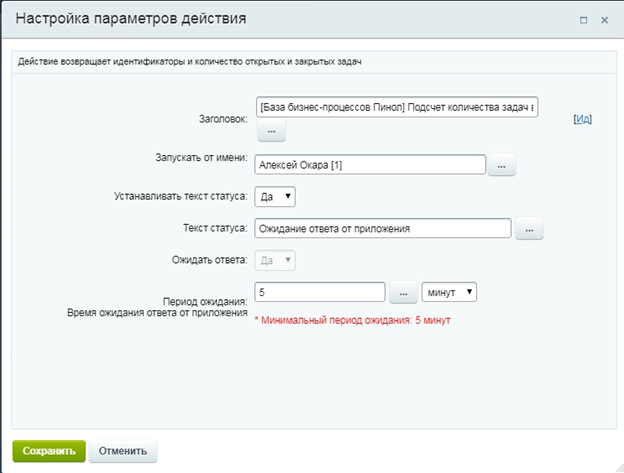
16. Активити «Получить статус предложения»
Для автоматизации работы по коммерческим предложениям, необходимо передать бизнес-процессу статус, который на текущий момент имеет то или иное предложение («черновик», «отправлено клиенту», «рассматривается клиентом» и др.). С помощью активити «Получить статус предложения» нужный бизнес-процесс сможет получить статус коммерческого предложения, который он отслеживает.
Добавьте данное активити в ваш бизнес-процесс, для получения статуса коммерческого предложения.
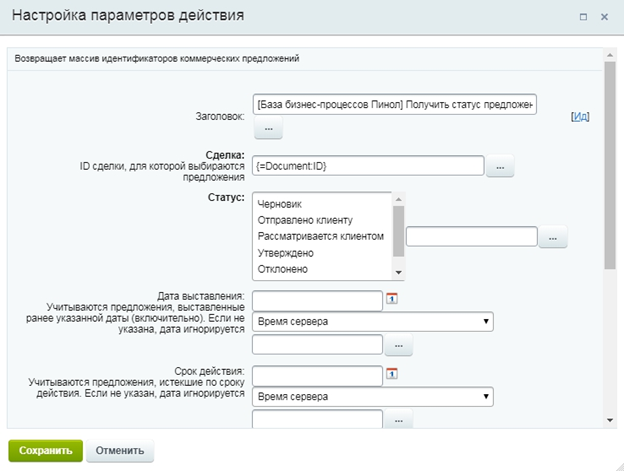
17. Активити «Отправка сообщения в Telegram»
С помощью активити появляется возможность отправлять сообщения из Битрикс24 в мессенджер Telegram.
Для начала работы с активити вам необходимо создать своего бота с помощью роботаTelegram @BotFather и указать в настройках активити полученный токен;
Далее с помощью бота @userinfobot необходимо получить идентификатор чата у пользователя, которому необходимо отправлять сообщения.
Добавьте активити в свой бизнес-процесс и у вас появится новый инструмент для отправки важных уведомлений вашим клиентам или сотрудникам из Битрикс24 в популярный мессенджер Telegram.
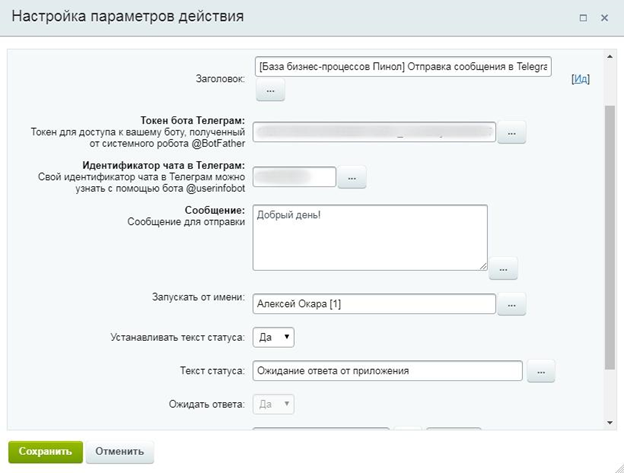
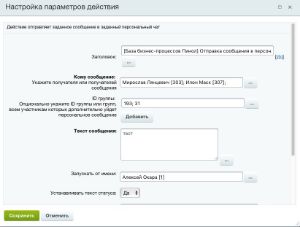
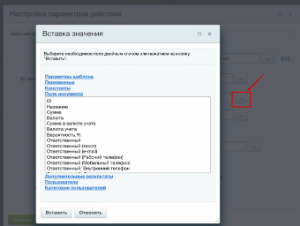
 — Бесплатные Сайты и CRM.
— Бесплатные Сайты и CRM.